答案:在WPS演示中插入动作按钮可增强交互性。首先通过“插入-形状-动作按钮”选择样式并绘制按钮;接着在“动作设置”中配置跳转、声音等操作;最后利用“绘图工具”调整颜色、文本和样式以美化按钮。掌握插入、设置与美化三步即可实现幻灯片导航,适用于课件或汇报场景。
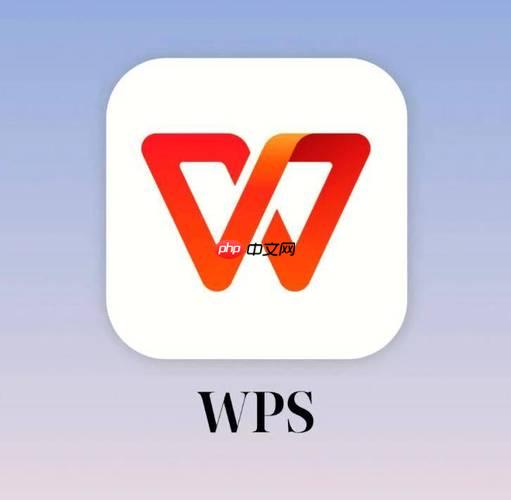
在WPS演示中,添加动作按钮可以增强幻灯片的交互性,方便观众通过点击按钮跳转到指定页面、播放声音或执行其他操作。下面详细介绍如何插入和设置动作按钮。
打开WPS演示文档,选择需要添加按钮的幻灯片:
插入按钮后会自动弹出“动作设置”对话框;如果没有弹出,可右键点击按钮,选择“动作设置”:
默认的动作按钮带有箭头或符号,你可以根据需要美化它:
基本上就这些。只要掌握了插入、设置动作和美化三个步骤,就能轻松为演示文稿添加实用的导航按钮。适合用于课件、产品介绍或互动汇报场景,提升观看体验。不复杂但容易忽略细节,建议多试几次熟悉流程。
以上就是WPS演示如何添加动作按钮_WPS演示添加动作按钮的详细操作指南的详细内容,更多请关注php中文网其它相关文章!

每个人都需要一台速度更快、更稳定的 PC。随着时间的推移,垃圾文件、旧注册表数据和不必要的后台进程会占用资源并降低性能。幸运的是,许多工具可以让 Windows 保持平稳运行。

Copyright 2014-2025 https://www.php.cn/ All Rights Reserved | php.cn | 湘ICP备2023035733号